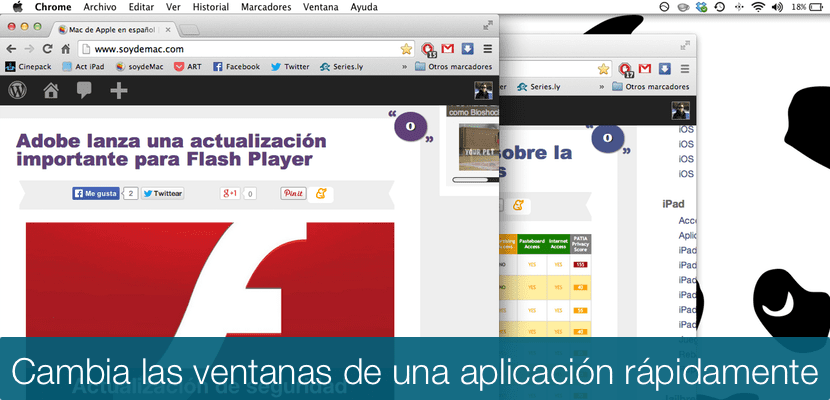
Днес ще говорим за трик, който ще улесни вашето взаимодействие с OSX, и то е, че въпреки че имаме стабилни и мощни операционни системи, винаги е удобно да персонализираме опциите на операционната система по наш вкус. Конфигурации, вариращи от естетически промени (тапети, теми на работния плот и др.), Промени в управлението на RAM паметта (с персонализиране на приложения, стартиращи при стартиране на системата), до малки промени като клавишни комбинации ...
И днес вървим точно с пряк път, който е доста полезен за мен. Ако ви кажа за клавишната комбинация за бърза промяна на приложенията, много от вас ще знаят, че това се прави удобно чрез натискане на CMD и TAB, пряк път, който се използва в много операционни системи (използвайки Control в Windows) и който вече е стандартизиран. Но, Какво се случва, когато искаме да сменим прозореца на приложение, което има няколко отворени прозореца?
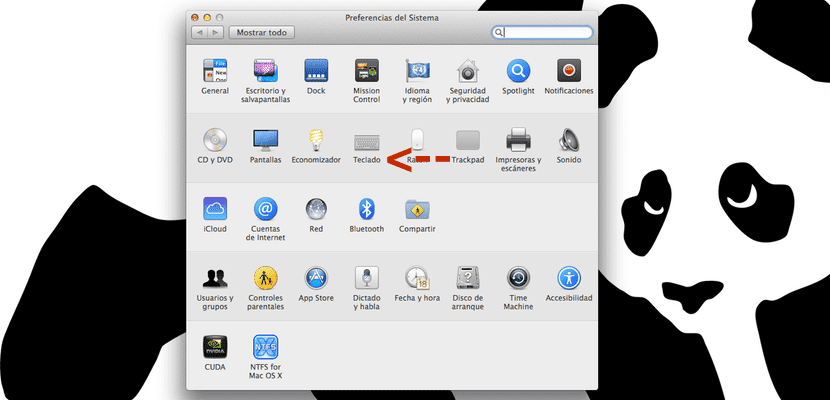
Нека видим как да променим клавишната комбинация, която идва по подразбиране на „Център в активен прозорец или следващ“ (това, което нарекохме промяна на прозорци в същото приложение). За това ще отидем в менюто с настройки и след това ще влезем в настройките на клавиатурата. Можете също да търсите „Клавиатура“ директно в Spotlight.
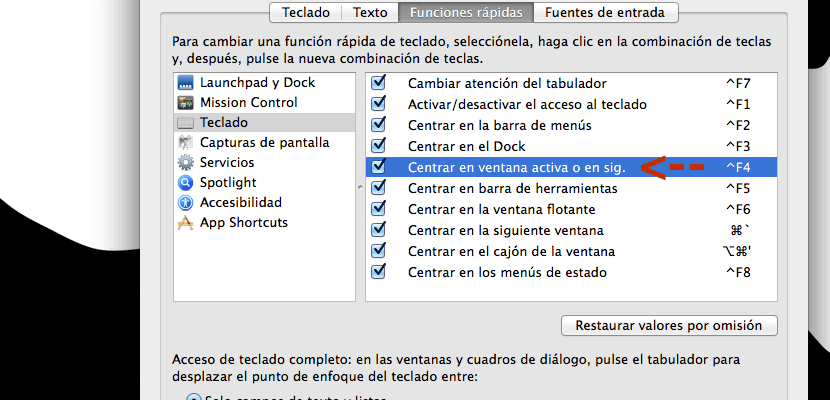
В рамките на опциите на клавиатурата можете да променяте различни параметри, включително „Преки пътища“ какво представляват клавишните комбинации. Ако изберете клавиатура в лявата колона, Ще видите много клавишни комбинации, сред които е „Център в активен прозорец или следващ“, пряк път, който по подразбиране е избрано като Shift + F4. Честно казано, не е пряк път, който е удобен за мен, така че нека го променим ...

Така че, ако сменим приложението, използваме CMD + Tab, интересен пряк път за превключване на прозорци в дадено приложение може да бъде Alt + Tab, комбинация от клавиши, които можете да използвате бързо, докато пишете, така че мисля, че може да бъде много полезно.
Ако можете да измислите друг пряк път за промяна, от това меню можете да промените всички преки пътища, които искате, така че просто трябва да се поправите малко.
Използвам Witch, това е много добър "плъгин", който не само ви позволява да превключвате от един прозорец в друг, но също така ви позволява малко показване на съдържанието на същия, преди да направите "превключване" към този прозорец. Лошото, трябва да платите за него, не е безплатно, но си заслужава
Отличен вход, имам тази конфигурация също от Lion, така че мога лесно да превключвам между приложения
Здравейте, не знам дали работи за всички, но мисля, че в mac os x "cmd <" вече има сериен клавишен комбинация
За това, което използвам, разбирам, че то идва по подразбиране на mac, то е:
Веднъж в този режим CMD + TAB ще го дадем на приложението, което искаме, и ние даваме стрелката надолу или нагоре и тя ни позволява да изберем кой прозорец искаме.
Поздрави на всички.
Информацията винаги е полезна !!!
Отлично, благодаря за споделянето.